在Centos操作系统中,JDK(Java Development Kit)是用于开发和运行Java应用程序的重要工具包,了解CentOS是否自带JDK以及如何配置和管理JDK对于开发者来说非常重要,本文将详细探讨CentOS自带的JDK版本、如何检查和配置环境变量、以及如何卸载和安装新版本的JDK。
一、CentOS自带JDK的版本与路径
CentOS通常自带OpenJDK,这是Java SE的一个免费实现,根据不同的CentOS版本,自带的JDK版本可能会有所不同,CentOS 7自带的JDK版本通常是1.8.0系列,要查找系统自带的JDK路径,可以使用以下命令:
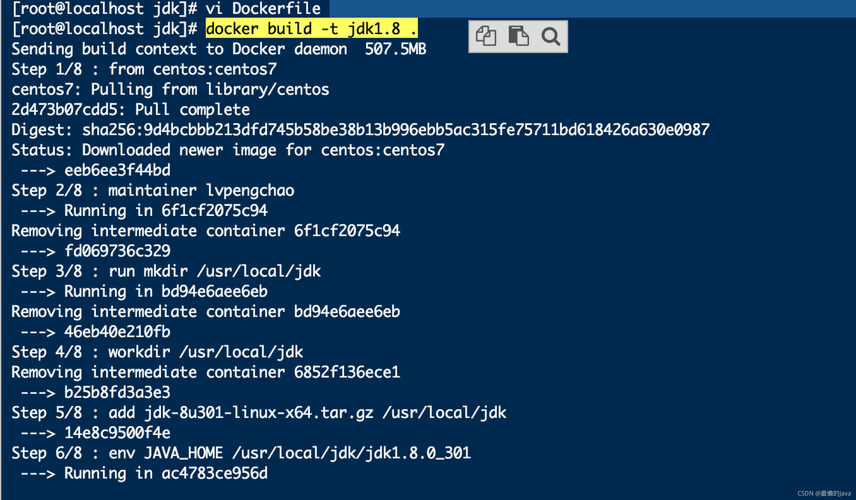
- updatealternatives config java
这个命令会列出系统中所有可用的JDK版本及其路径,如果需要进一步确认,可以查看具体文件路径:
- ls l $(which java)
这通常会显示类似于以下的输出:
- /usr/libexec/java_sdk_openjdk > /etc/alternatives/java_sdk_openjdk
这表明当前使用的JDK是OpenJDK。
二、检查和配置JDK环境变量
虽然CentOS自带了JDK,但默认情况下可能没有配置环境变量,可以通过以下步骤手动配置:
1、查找JDK路径:找到系统中JDK的实际安装路径,
- /usr/lib/jvm/java1.8.0openjdk1.8.0.252.b092.el7_8.x86_64
2、编辑/etc/profile文件:使用vim或任何文本编辑器打开/etc/profile文件:
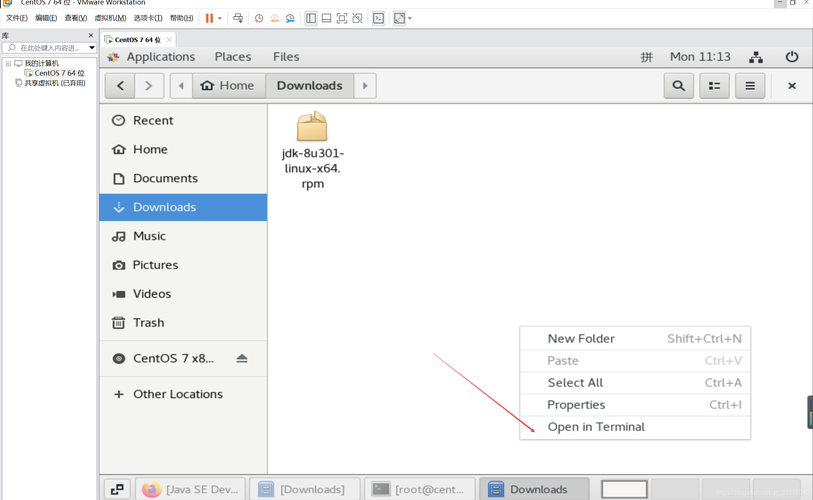
- vim /etc/profile
3、添加环境变量:在文件末尾添加以下内容:
- export JAVA_HOME=/usr/lib/jvm/java1.8.0openjdk1.8.0.252.b092.el7_86_64
- export JRE_HOME=$JAVA_HOME/jre
- export CLASSPATH=.:$JAVA_HOME/lib/dt.jar:$JAVA_HOME/lib/tools.jar:$JRE_HOME/lib
- export PATH=$PATH:$JAVA_HOME/bin:$JRE_HOME/bin
4、使配置文件生效:保存并关闭文件后,执行以下命令以使修改生效:
- source /etc/profile
5、验证配置:验证环境变量是否配置正确:
- echo $JAVA_HOME
如果输出显示正确的JDK路径,则说明配置成功。
三、卸载自带JDK并安装新的JDK版本
有时,系统自带的JDK版本可能不符合项目需求,或者开发者希望使用Oracle JDK而非OpenJDK,以下是卸载自带JDK并安装新JDK版本的步骤:
1、卸载自带JDK:使用rpm命令卸载自带JDK,查找系统中已安装的JDK包:
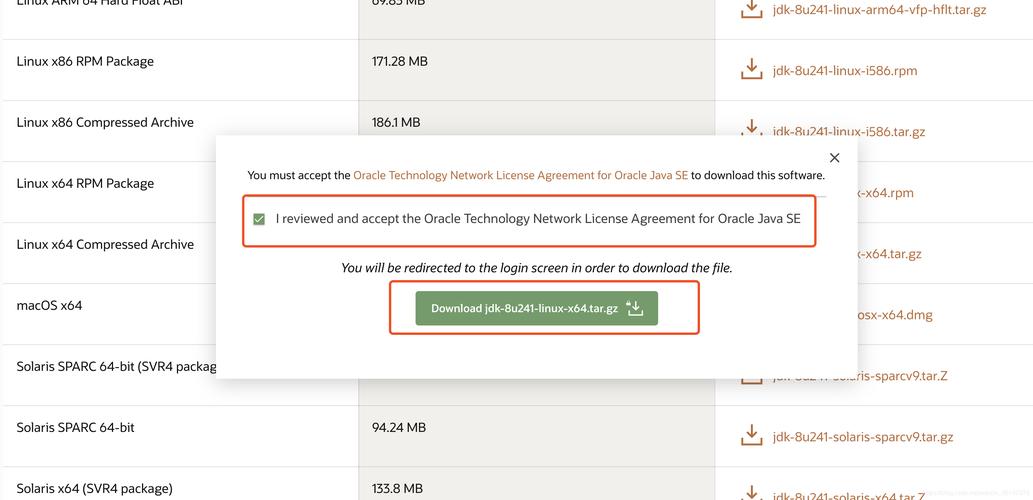
- rpm qa | grep jdk
卸载找到的JDK包:
- sudo rpm e nodeps <jdk文件名>
- sudo rpm e nodeps java1.8.0openjdk1.8.0.242b08.el7_7.x86_64
2、下载并安装新的JDK:可以从Oracle官网或其他可信来源下载所需版本的JDK,下载Oracle JDK 8:
- wget https://download.oracle.com/otnpub/java/jdk/8u231b11/dk8u231b11linuxx64.tar.gz
3、解压并安装JDK:将下载的JDK压缩包解压到指定目录,例如/opt:
- tar zxvf dk8u231b11linuxx64.tar.gz C /opt
4、配置环境变量:为新安装的JDK配置环境变量,编辑/etc/profile文件:
- vim /etc/profile
添加以下内容:
- export JAVA_HOME=/opt/jdk1.8.0_231
- export JRE_HOME=$JAVA_HOME/jre
- export CLASSPATH=.:$JAVA_HOME/lib/dt.jar:$JAVA_HOME/lib/tools.jar:$JRE_HOME/lib
- export PATH=$PATH:$JAVA_HOME/bin:$JRE_HOME/bin
5、使配置文件生效:保存并关闭文件后,执行以下命令以使修改生效:
- source /etc/profile
6、验证安装:验证新安装的JDK是否配置正确:
- java version
四、常见问题解答
1、为什么卸载自带JDK?:自带的OpenJDK可能会有一些不必要的问题或不满足特定需求,卸载并安装特定版本的JDK可以避免这些问题。
2、如何切换不同的JDK版本?:可以使用updatealternatives命令来管理和切换不同的JDK版本。
- sudo updatealternatives install /usr/bin/java java /usr/lib/jvm/java1.8.0openjdk1.8.0.252.b092.el7_8.x86_64/bin/java 1
- sudo updatealternatives install /usr/bin/java java /opt/jdk1.8.0_231/bin/java 2
- sudo updatealternatives config java
3、如何更改默认的JDK版本?:使用updatealternatives命令选择默认的JDK版本:
- sudo updatealternatives config java
然后选择所需的选项编号。
CentOS自带的JDK通常是OpenJDK,但在某些情况下可能需要卸载并安装其他版本的JDK,通过上述步骤,用户可以轻松检查、配置和切换JDK版本,以满足不同开发需求,无论是配置环境变量还是管理多个JDK版本,掌握这些技能对于Java开发者来说都是非常重要的。











